एक्सेल डेटा एनालिसिस - डेटा वैलिडेशन
एक्सेल में टूल वैलिडेशन एक बहुत ही उपयोगी और आसान उपकरण है जिसके साथ आप अपने वर्कशीट में दर्ज किए गए डेटा पर डेटा सत्यापन सेट कर सकते हैं।
वर्कशीट पर किसी भी सेल के लिए, आप कर सकते हैं
- इसमें दर्ज किए जाने की आवश्यकता पर एक इनपुट संदेश प्रदर्शित करें।
- दर्ज किए गए मानों को प्रतिबंधित करें।
- से चुनने के लिए मूल्यों की एक सूची प्रदान करें।
- त्रुटि संदेश प्रदर्शित करें और अमान्य डेटा प्रविष्टि को अस्वीकार करें।
निम्नलिखित जोखिम ट्रैकर पर विचार करें जिसका उपयोग पहचान किए गए जोखिम जानकारी को दर्ज करने और ट्रैक करने के लिए किया जा सकता है।
इस ट्रैकर में, जो डेटा निम्नलिखित कॉलम में दर्ज किया गया है, प्रीसेट डेटा की कमी के साथ मान्य है और दर्ज डेटा तभी मान्य किया जाता है, जब यह सत्यापन मानदंडों को पूरा करता है। अन्यथा, आपको एक त्रुटि संदेश मिलेगा।
- Probability
- Impact
- जोखिम की श्रेणी
- जोखिम स्रोत
- Status
स्तंभ जोखिम एक्सपोज़र में परिकलित मान होंगे और आप कोई डेटा दर्ज नहीं कर सकते हैं। यहां तक कि कॉलम भीS. No. परिकलित मानों के लिए सेट किया गया है, भले ही आप एक पंक्ति हटा दें।
अब, आप सीखेंगे कि इस तरह की वर्कशीट कैसे सेट की जाए।
वर्कशीट के लिए संरचना तैयार करें
वर्कशीट के लिए संरचना तैयार करने के लिए -
- एक खाली वर्कशीट से शुरू करें।
- शीर्ष लेख को पंक्ति 2 में रखें।
- पंक्ति 3 में कॉलम हेडर रखें।
- कॉलम हेडर के लिए संभाव्यता, प्रभाव और जोखिम एक्सपोजर -
- सेल पर राइट क्लिक करें।
- ड्रॉप डाउन से फॉर्मेट सेल पर क्लिक करें।
- स्वरूप कक्ष संवाद बॉक्स में, संरेखण टैब पर क्लिक करें।
- ओरिएंटेशन के तहत 90 टाइप करें।
- कॉलम हेडर में से प्रत्येक के लिए पंक्तियों 3, 4 और 5 में कोशिकाओं को मिलाएं और केंद्र करें।
- पंक्तियों 2 - 5 में कोशिकाओं के लिए प्रारूप सीमाओं।
- पंक्ति और स्तंभ चौड़ाई समायोजित करें।
आपकी कार्यपत्रक निम्नानुसार दिखाई देगी -

जोखिम श्रेणी के लिए वैध मान निर्धारित करें
कोशिकाओं में M5 - M13 निम्नलिखित मान दर्ज करते हैं (M5 शीर्षक है और M6 - M13 मान हैं)
| श्रेणी मान |
| अंत उपयोगकर्ताओं |
| ग्राहक |
| प्रबंध |
| अनुसूची |
| अनुसूची |
| वातावरण |
| उत्पाद |
| परियोजना |
- कॉलम रिस्क श्रेणी (H6) के तहत पहली सेल पर क्लिक करें।
- रिबन पर DATA टैब पर क्लिक करें।
- डेटा उपकरण समूह में डेटा सत्यापन पर क्लिक करें।
- ड्रॉप-डाउन सूची से डेटा सत्यापन का चयन करें।

डेटा सत्यापन संवाद बॉक्स प्रकट होता है।
- सेटिंग्स टैब पर क्लिक करें।
- सत्यापन मानदंड के तहत, में Allow: ड्रॉप-डाउन सूची, विकल्प का चयन करें List।
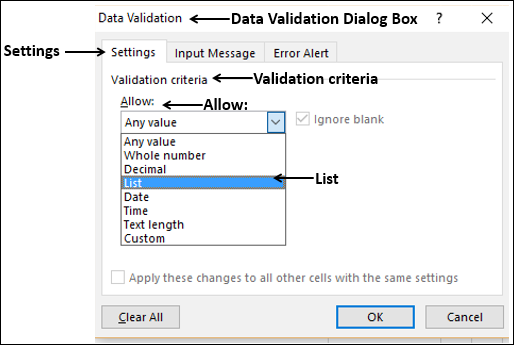
- सीमा M6: M13 का चयन करें स्रोत में: बॉक्स प्रकट होता है।
- दिखाई देने वाले रिक्त और इन-सेल ड्रॉपडाउन को अनदेखा करें।
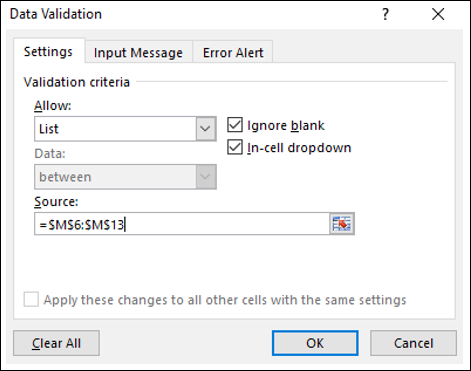
जोखिम श्रेणी के लिए इनपुट संदेश सेट करें
- डेटा सत्यापन संवाद बॉक्स में इनपुट संदेश टैब पर क्लिक करें।
- बॉक्स को चेक करें Show input message जब सेल का चयन किया जाता है।
- शीर्षक के अंतर्गत बॉक्स में: जोखिम प्रकार श्रेणी:
- इनपुट संदेश के तहत बॉक्स में: सूची से जोखिम की श्रेणी चुनें।
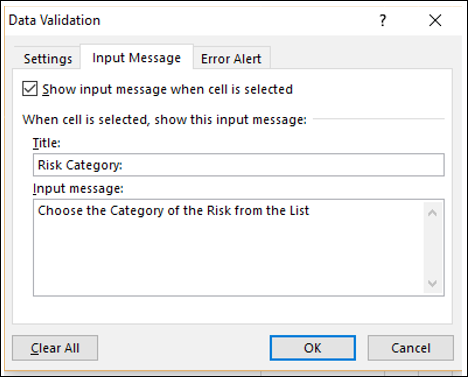
जोखिम श्रेणी के लिए त्रुटि चेतावनी सेट करें
त्रुटि चेतावनी सेट करने के लिए -
- डेटा सत्यापन संवाद बॉक्स में त्रुटि चेतावनी टैब पर क्लिक करें।
- अमान्य डेटा दर्ज करने के बाद बॉक्स दिखाएँ त्रुटि चेतावनी की जाँच करें।
- शैली के तहत स्टॉप का चयन करें: ड्रॉपडाउन
- शीर्षक के अंतर्गत बॉक्स में :, अमान्य प्रविष्टि टाइप करें:
- त्रुटि संदेश के तहत बॉक्स में: ड्रॉपडाउन सूची से एक मान चुनें।
- ओके पर क्लिक करें।

जोखिम श्रेणी के लिए डेटा सत्यापन सत्यापित करें
जोखिम श्रेणी के तहत चयनित पहली सेल के लिए,
- डेटा सत्यापन मानदंड निर्धारित है
- इनपुट संदेश सेट है
- त्रुटि चेतावनी सेट है
अब, आप अपनी सेटिंग्स को सत्यापित कर सकते हैं।
उस सेल में क्लिक करें जिसके लिए आपने डेटा सत्यापन मानदंड निर्धारित किए हैं। इनपुट संदेश प्रकट होता है। ड्रॉपडाउन बटन सेल के दाईं ओर दिखाई देता है।

इनपुट संदेश सही ढंग से प्रदर्शित होता है।
सेल के दाईं ओर ड्रॉपडाउन बटन पर क्लिक करें। ड्रॉप-डाउन सूची उन मानों के साथ दिखाई देती है जिन्हें चुना जा सकता है।
ड्रॉप-डाउन सूची में उन मानों को क्रॉस-चेक करें, जिनका उपयोग ड्रॉप-डाउन सूची बनाने के लिए किया जाता है।
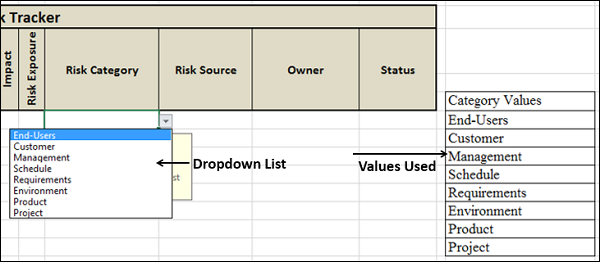
मूल्यों के दोनों सेट मेल खाते हैं। ध्यान दें कि यदि मानों की संख्या अधिक है, तो आपको ड्रॉपडाउन सूची के दाईं ओर एक स्क्रॉल-डाउन बार मिलेगा।
ड्रॉपडाउन सूची से एक मान का चयन करें। यह कोशिका में दिखाई देता है।

आप देख सकते हैं कि मान्य मानों का चयन ठीक काम कर रहा है।
अंत में, अमान्य प्रविष्टि दर्ज करने का प्रयास करें और त्रुटि चेतावनी सत्यापित करें।
सेल में लोग टाइप करें और Enter दबाएँ। त्रुटि संदेश जो आपने सेल के लिए निर्धारित किया है, प्रदर्शित किया जाएगा।

- त्रुटि संदेश सत्यापित करें।
- आपके पास रिट्रीट या रद्द करने का विकल्प है। दोनों विकल्पों को सत्यापित करें।
आपने सफलतापूर्वक सेल के लिए डेटा सत्यापन निर्धारित किया है।
Note - अपने संदेशों की वर्तनी और व्याकरण की जांच करना बहुत महत्वपूर्ण है।
जोखिम श्रेणी कॉलम के लिए मान्य मानदंड निर्धारित करें
अब, आप जोखिम श्रेणी कॉलम की सभी कोशिकाओं के लिए डेटा सत्यापन मानदंड लागू करने के लिए तैयार हैं।
इस बिंदु पर, आपको दो बातें याद रखने की जरूरत है -
आपको उन अधिकतम कोशिकाओं के मानदंड निर्धारित करने की आवश्यकता है जिनका उपयोग किया जाना संभव है। हमारे उदाहरण में, यह 10 - 100 से भिन्न हो सकता है जहां कार्यपत्रक का उपयोग किया जाएगा।
आपको कक्षों की अवांछित श्रेणी या संपूर्ण स्तंभ के लिए मानदंड निर्धारित नहीं करना चाहिए। यह फ़ाइल आकार को अनावश्यक रूप से बढ़ा देगा। इसे अतिरिक्त स्वरूपण कहा जाता है। यदि आपको किसी बाहरी स्रोत से एक वर्कशीट मिलती है, तो आपको अतिरिक्त फॉर्मेटिंग को हटाना होगा, जिसे आप इस ट्यूटोरियल में इनक्वायर पर अध्याय में सीखेंगे।
नीचे दिए गए चरणों का पालन करें -
- जोखिम श्रेणी के तहत 10 कोशिकाओं के लिए सत्यापन मानदंड निर्धारित करें।
- पहली सेल के दाएं-नीचे कोने पर क्लिक करके आप इसे आसानी से कर सकते हैं।
- दिखाई देने वाले + चिह्न को दबाए रखें और उसे नीचे खींचें।
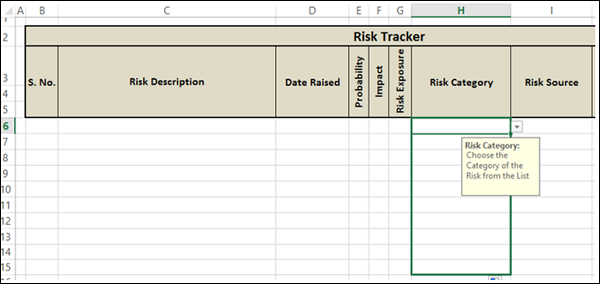
सभी चयनित कक्षों के लिए डेटा सत्यापन सेट है।
अंतिम कॉलम को चुने और सत्यापित करें पर क्लिक करें।
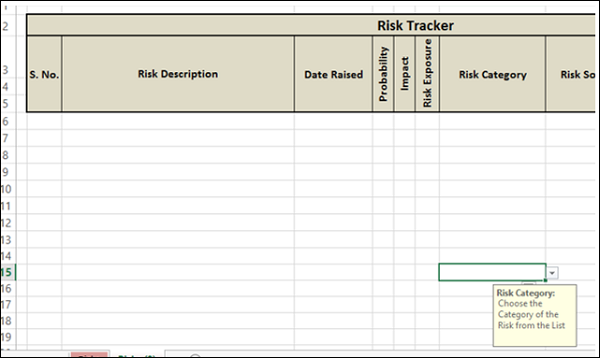
कॉलम जोखिम श्रेणी के लिए डेटा सत्यापन पूरा हो गया है।
जोखिम स्रोत के लिए वैधता मूल्य निर्धारित करें
इस मामले में, हमारे पास केवल दो मूल्य हैं - आंतरिक और बाहरी।
- कॉलम रिस्क सोर्स (I6) के तहत पहली सेल में क्लिक करें
- रिबन पर DATA टैब पर क्लिक करें
- डेटा उपकरण समूह में डेटा सत्यापन पर क्लिक करें
- ड्रॉप-डाउन सूची से डेटा सत्यापन का चयन करें।
डेटा सत्यापन संवाद बॉक्स प्रकट होता है।
- सेटिंग्स टैब पर क्लिक करें।
- मान्य मानदंड के तहत, अनुमति दें: ड्रॉप-डाउन सूची में, विकल्प सूची का चयन करें।
- स्रोत में आंतरिक, बाहरी टाइप करें: प्रकट होने वाला बॉक्स।
- दिखाई देने वाले रिक्त और इन-सेल ड्रॉपडाउन को अनदेखा करें।
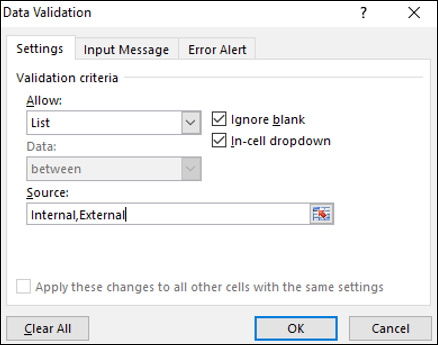
जोखिम स्रोत के लिए इनपुट संदेश सेट करें।

रिस्क सोर्स के लिए एरर अलर्ट सेट करें।

रिस्क सोर्स के तहत चयनित पहली सेल के लिए -
- डेटा सत्यापन मानदंड निर्धारित है
- इनपुट संदेश सेट है
- त्रुटि चेतावनी सेट है
अब, आप अपनी सेटिंग्स को सत्यापित कर सकते हैं।
उस सेल में क्लिक करें जिसके लिए आपने डेटा सत्यापन मानदंड निर्धारित किए हैं। इनपुट संदेश प्रकट होता है। ड्रॉप-डाउन बटन सेल के दाईं ओर दिखाई देता है।

इनपुट संदेश सही ढंग से प्रदर्शित होता है।
सेल के दाईं ओर ड्रॉप-डाउन एरो बटन पर क्लिक करें। ड्रॉप-डाउन सूची उन मानों के साथ दिखाई देती है जिन्हें चुना जा सकता है।
जांचें कि क्या मान आपके टाइप किए हुए हैं - आंतरिक और बाहरी।

मूल्यों के दोनों सेट मेल खाते हैं। ड्रॉप-डाउन सूची से एक मान चुनें। यह कोशिका में दिखाई देता है।

आप देख सकते हैं कि मान्य मानों का चयन ठीक काम कर रहा है। अंत में, अमान्य प्रविष्टि दर्ज करने का प्रयास करें और त्रुटि चेतावनी सत्यापित करें।
सेल में Financial टाइप करें और Enter दबाएँ। त्रुटि संदेश जो आपने सेल के लिए निर्धारित किया है, प्रदर्शित किया जाएगा।

त्रुटि संदेश सत्यापित करें। आपने सफलतापूर्वक सेल के लिए डेटा सत्यापन निर्धारित किया है।
जोखिम स्रोत कॉलम के लिए मान्य मानदंड निर्धारित करें
डेटा के मानदंड मानों को I6 - I15 में जोखिम स्रोत कॉलम (यानी उसी श्रेणी श्रेणी के जोखिम श्रेणी) में लागू करें।
सभी चयनित कक्षों के लिए डेटा सत्यापन सेट है। स्तंभ जोखिम स्रोत के लिए डेटा सत्यापन पूरा हो गया है।
स्थिति के लिए मान्य मान सेट करें
रिस्क सोर्स के लिए वैलिडेशन मान सेट करने के लिए उन्हीं चरणों को दोहराएं।
सूची मानों को खुले, बंद के रूप में सेट करें।
स्टेटस कॉलम में K6 - K15 को डेटा वैलिडेशन मानदंड लागू करें (जैसे कि जोखिम श्रेणी के कॉलम के समान रेंज)।
सभी चयनित कक्षों के लिए डेटा सत्यापन सेट है। स्तंभ स्थिति के लिए डेटा सत्यापन पूर्ण है।
संभाव्यता के लिए मान्य मान सेट करें
जोखिम संभावना स्कोर मान 1-5 की सीमा में हैं, 1 कम है और 5 उच्च है। मान 1 और 5 दोनों के बीच पूर्णांक हो सकता है।
- कॉलम रिस्क सोर्स (I6) के तहत पहली सेल में क्लिक करें।
- रिबन पर DATA टैब पर क्लिक करें।
- डेटा उपकरण समूह में डेटा सत्यापन पर क्लिक करें।
- ड्रॉप-डाउन सूची से डेटा सत्यापन का चयन करें।
डेटा सत्यापन संवाद बॉक्स प्रकट होता है।
- सेटिंग्स टैब पर क्लिक करें।
- मान्य मानदंड के तहत, अनुमति दें: ड्रॉप-डाउन सूची में, संपूर्ण संख्या चुनें।

- डेटा के बीच चयन करें:
- न्यूनतम के तहत बॉक्स में 1 टाइप करें:
- अधिकतम के तहत बॉक्स में 5 टाइप करें:

संभाव्यता के लिए इनपुट संदेश सेट करें

संभाव्यता के लिए त्रुटि चेतावनी सेट करें और ठीक पर क्लिक करें।
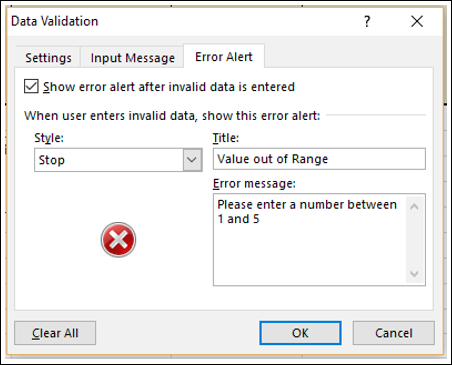
प्रोबेबिलिटी के तहत चयनित पहली सेल के लिए,
- डेटा सत्यापन मानदंड निर्धारित है।
- इनपुट संदेश सेट है।
- त्रुटि चेतावनी सेट है।
अब, आप अपनी सेटिंग्स को सत्यापित कर सकते हैं।
उस सेल पर क्लिक करें जिसके लिए आपने डेटा सत्यापन मानदंड निर्धारित किया है। इनपुट संदेश प्रकट होता है। इस स्थिति में, ड्रॉपडाउन बटन नहीं होगा क्योंकि इनपुट मान एक सीमा में हैं और सूची से नहीं।

इनपुट संदेश सही ढंग से प्रदर्शित होता है।
सेल में 1 और 5 के बीच एक पूर्णांक दर्ज करें। यह कोशिका में दिखाई देता है।

मान्य मानों का चयन ठीक काम कर रहा है। अंत में, अमान्य प्रविष्टि दर्ज करने का प्रयास करें और त्रुटि चेतावनी सत्यापित करें।
सेल में 6 टाइप करें और एंटर दबाएं। त्रुटि संदेश जो आपने सेल के लिए निर्धारित किया है, प्रदर्शित किया जाएगा।

आपने सफलतापूर्वक सेल के लिए डेटा सत्यापन निर्धारित किया है।
संभाव्यता कॉलम के लिए मान्य मानदंड निर्धारित करें।
कक्षों में डेटा सत्यापन मापदंड E6 - E15 को प्रायिकता कॉलम में लागू करें (यानी उसी श्रेणी के जोखिम श्रेणी के स्तंभ के रूप में)।
सभी चयनित कक्षों के लिए डेटा सत्यापन सेट है। स्तंभ के लिए डेटा सत्यापन संभावना पूर्ण है।
प्रभाव के लिए मान्य मान सेट करें
प्रभाव के लिए सत्यापन मान सेट करने के लिए, उन्हीं चरणों को दोहराएं, जिनका उपयोग आपने प्रायिकता के लिए सत्यापन मान सेट करने के लिए किया था।
इम्पैक्ट कॉलम में F6 - F15 कोशिकाओं पर डेटा सत्यापन मानदंड लागू करें (जैसे कि जोखिम श्रेणी कॉलम के समान सीमा)।
सभी चयनित कक्षों के लिए डेटा सत्यापन सेट है। स्तंभ प्रभाव के लिए डेटा सत्यापन पूरा हो गया है।
परिकलित मानों के साथ स्तंभ जोखिम जोखिम सेट करें
जोखिम एक्सपोजर की गणना जोखिम संभावना और जोखिम प्रभाव के उत्पाद के रूप में की जाती है।
जोखिम एक्सपोजर = संभावना * प्रभाव
सेल G6 में टाइप करें E6 * F6 और एंटर दबाएं।
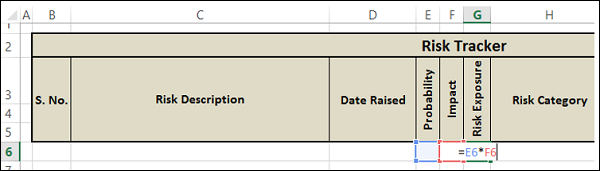
0 सेल G6 में प्रदर्शित किया जाएगा क्योंकि E6 और F6 खाली हैं।
सूत्र G6 - G15 में सूत्र की प्रतिलिपि बनाएँ। 0 कोशिकाओं G6 - G15 में प्रदर्शित किया जाएगा।

जैसा कि जोखिम एक्सपोजर कॉलम परिकलित मूल्यों के लिए होता है, आपको उस कॉलम में डेटा प्रविष्टि की अनुमति नहीं देनी चाहिए।
G6-G15 कोशिकाओं का चयन करें
दिखाई देने वाली ड्रॉपडाउन सूची में राइट-क्लिक करें और फॉर्मेट सेल चुनें। स्वरूप कक्ष संवाद बॉक्स प्रकट होता है।
सुरक्षा टैब पर क्लिक करें।
विकल्प की जाँच करें Locked।

यह सुनिश्चित करना है कि उन कक्षों में डेटा प्रविष्टि की अनुमति नहीं है। हालाँकि, यह तभी प्रभावी होगा जब कार्यपत्रक सुरक्षित हो, जिसे आप कार्यपत्रक तैयार होने के बाद अंतिम चरण के रूप में करेंगे।
- ओके पर क्लिक करें।
- कोशिकाओं G6-G15 को इंगित करने के लिए शेड करें कि वे गणना किए गए मान हैं।

प्रारूप क्रमांक संख्या मान
आप इसे S. No. कॉलम में भरने के लिए उपयोगकर्ता के पास छोड़ सकते हैं। हालाँकि, यदि आप S. No. मानों को प्रारूपित करते हैं, तो कार्यपत्रक अधिक प्रस्तुत करने योग्य लगता है। इसके अलावा, यह दिखाता है कि वर्कशीट को कितनी पंक्तियों में स्वरूपित किया गया है।
सेल B6 में टाइप करें = पंक्ति () - 5 और एंटर दबाएँ।

1 सेल B6 में दिखाई देगा। B6-B15 कक्षों में सूत्र की प्रतिलिपि बनाएँ। मान 1-10 दिखाई देते हैं।
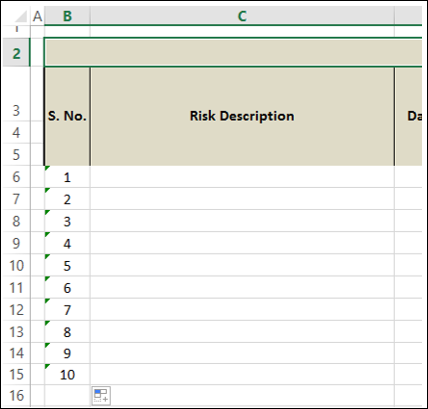
कोशिकाओं को B6-B15 शेड करें।
लपेटें
आप लगभग अपने प्रोजेक्ट के साथ काम कर रहे हैं।
- डेटा श्रेणी मानों वाले स्तंभ M को छिपाएं।
- कोशिकाओं B6-K16 के लिए सीमाओं का प्रारूप।

- वर्कशीट टैब पर राइट-क्लिक करें।
- मेनू से प्रोटेक्ट शीट का चयन करें।
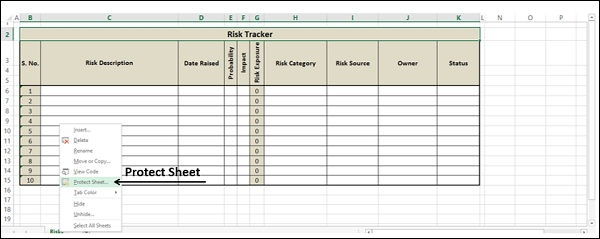
प्रोटेक्ट शीट डायलॉग बॉक्स दिखाई देता है।
- विकल्प की जाँच करें कार्यपत्रक और बंद कोशिकाओं की सामग्री को सुरक्षित रखें।
- पासवर्ड के तहत पासवर्ड में टाइप करें असुरक्षित शीट -
- पासवर्ड अक्षर संवेदनशील है
- पासवर्ड भूल जाने पर संरक्षित शीट वापस नहीं ली जा सकती
- कहीं न कहीं वर्कशीट के नाम और पासवर्ड की सूची रखना एक अच्छा अभ्यास है
- इस वर्कशीट के सभी उपयोगकर्ताओं को इसके अंतर्गत अनुमति दें: बॉक्स चेक करें अनलॉक की गई कोशिकाओं का चयन करें।

आपने स्तंभ जोखिम में बंद कोशिकाओं को डेटा प्रविष्टि से संरक्षित किया है और बाकी की खुली कोशिकाओं को संपादन योग्य रखा है। ओके पर क्लिक करें।
Confirm Password संवाद बॉक्स प्रकट होता है।
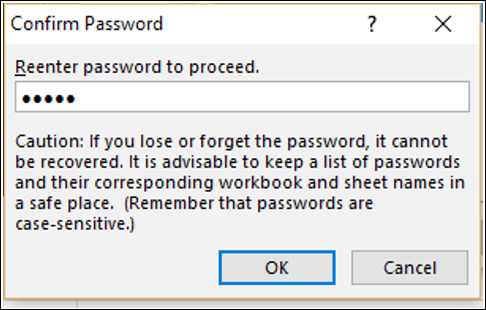
- पासवर्ड फिर से दर्ज करें।
- ओके पर क्लिक करें।
चयनित कक्षों के लिए डेटा सत्यापन सेट के साथ आपकी वर्कशीट उपयोग के लिए तैयार है।
